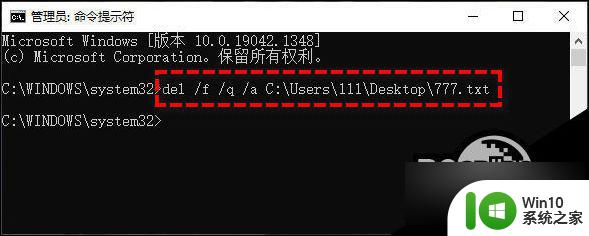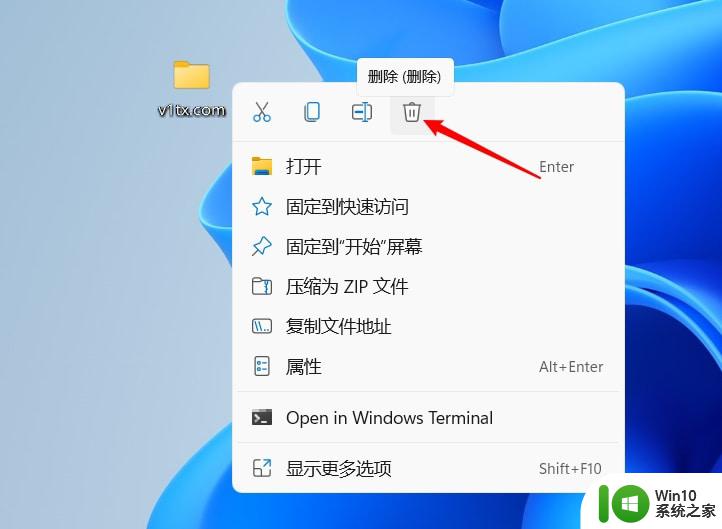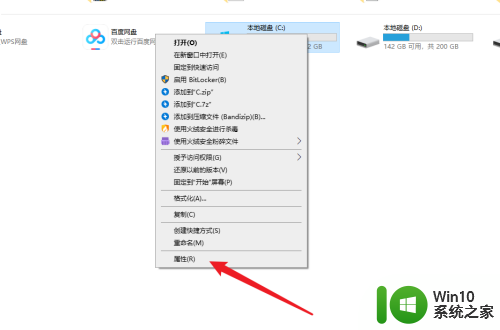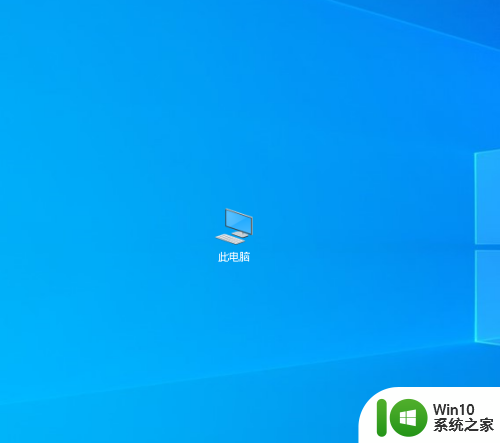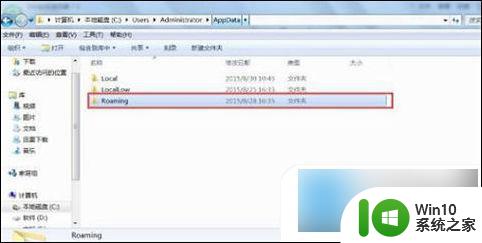电脑无法删除文件怎么办 如何删除无法删除的Win10文件
更新时间:2024-03-24 09:31:00作者:jiang
在日常使用电脑时,我们经常会遇到无法删除文件的情况,无论是因为文件被其他程序占用、权限问题还是病毒感染,这些都会让我们无从下手。特别是在使用Win10系统时,很多人都不知道如何处理这种情况。不要担心本文将为大家介绍一些解决方法,帮助大家轻松地删除无法删除的Win10文件。无论您是初学者还是有一定电脑知识的用户,本文都将为您提供实用的技巧和步骤,让您轻松应对这种烦人的问题。
方法如下:
1.在Windows10桌面,右键点击空白位置。在弹出菜单中依次点击“新建/文本文档”菜单项。
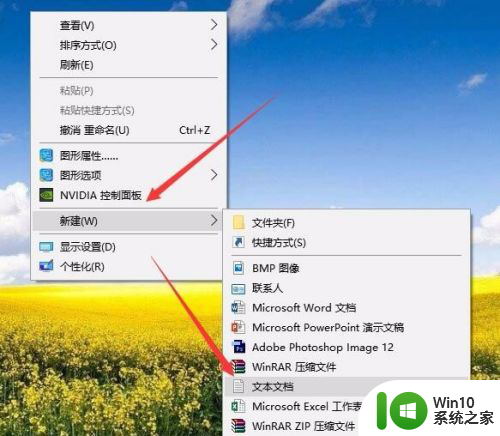
2.在打开的文本文档中输入DEL /F /A /Q \\?\%1RD /S /Q \\?\%1

3.然后依次点击“文件/另存为”菜单项。
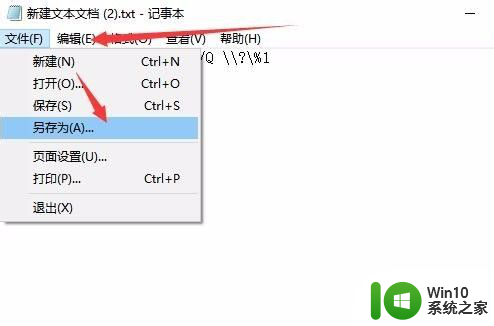
4.在打开的另存为窗口中,点击“保存类型”下拉按钮。在弹出菜单中选择所有文件菜单项。
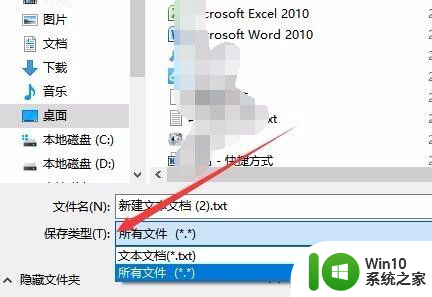
5.接下来设置好文件名,比如delete.bat,后面一定要输入.bat扩展名哦,这样才能够生成批处理文件,可以自动运行。
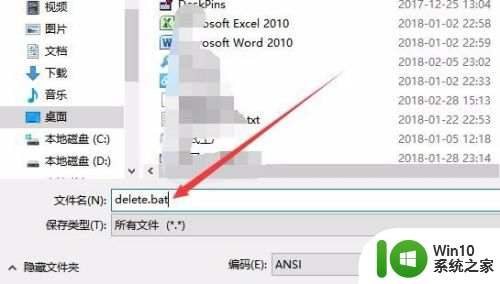
6.这时在桌面上就会多了一个detele.bat的文件,再有顽固的无法删除文件或文件夹。直接拖动文件或文件夹到该文件上,就马上把其删除了。
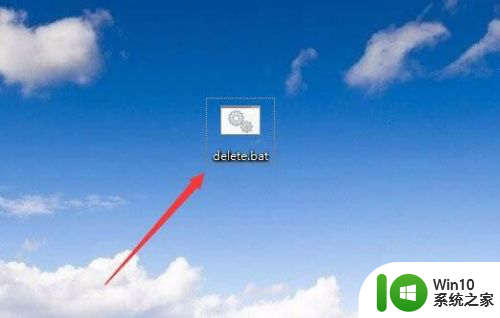
以上就是电脑无法删除文件的解决方法,如果还有不清楚的用户,可以参考以上步骤进行操作,希望对大家有所帮助。